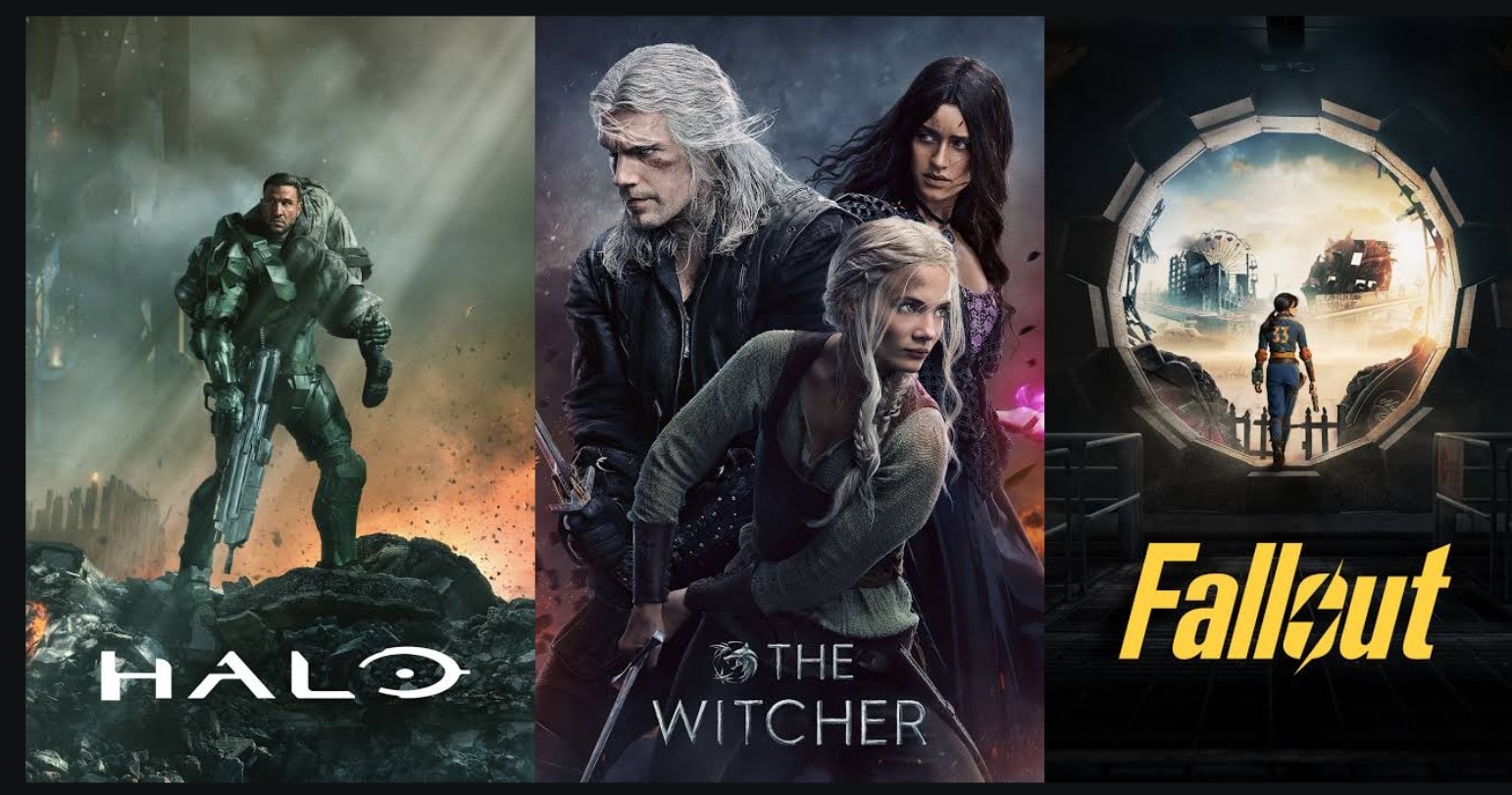技術的變化如此之快,顯然是好事,以至於我們經常經常得到過時的小工具。我不是在這裡談論電子廢物堆積在地球表面上的垃圾場,而是通過解決方案,以便您可以重複使用舊的標籤。我知道這不會使每個人都受益,但是有些人肯定會覺得這方便。
我將討論如何將舊選項卡或任何Android手機轉換為Chromecast接收器。這樣一來,您就可以在選項卡上觀看自己喜歡的節目時使用智能手機做其他事情。在本教程的末尾,我一定會談論將您的標籤轉換為Chromecast接收器的優勢。
因此,沒有任何進一步的延遲,讓我們開始如何將您的Android選項卡轉換為Chromecast接收器。
使用舊平板電腦或電話作為Chromecast接收器
- 通過下載開始castreceiverGoogle Play商店的應用程序。使用鏈接直接下載它。
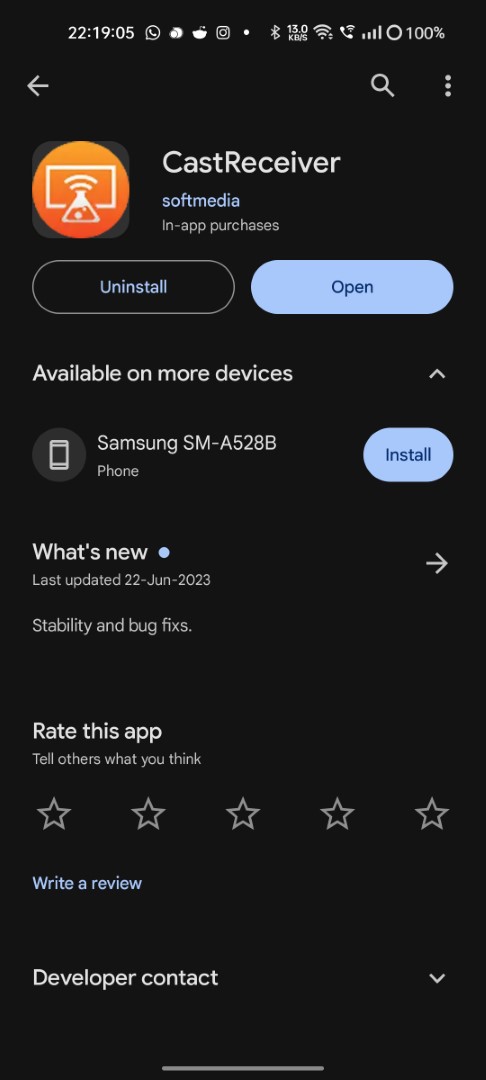
- 下載後第一次打開應用程序後,它將需要通過其他應用程序顯示。您必須通過攻擊允許相同'環境'在出現的提示中。
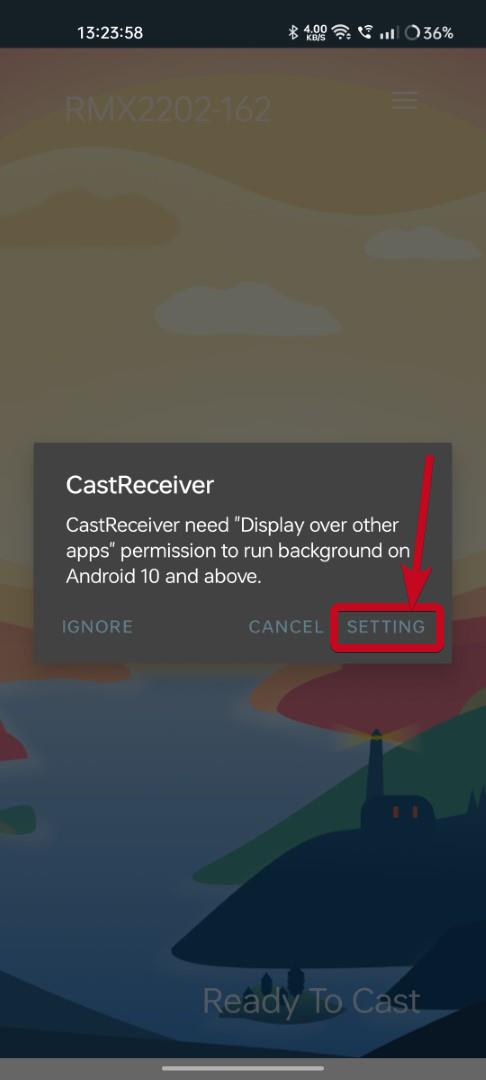
- 在下一步中,您必須在列表中找到castreceiver,並允許其在其他應用程序上顯示。
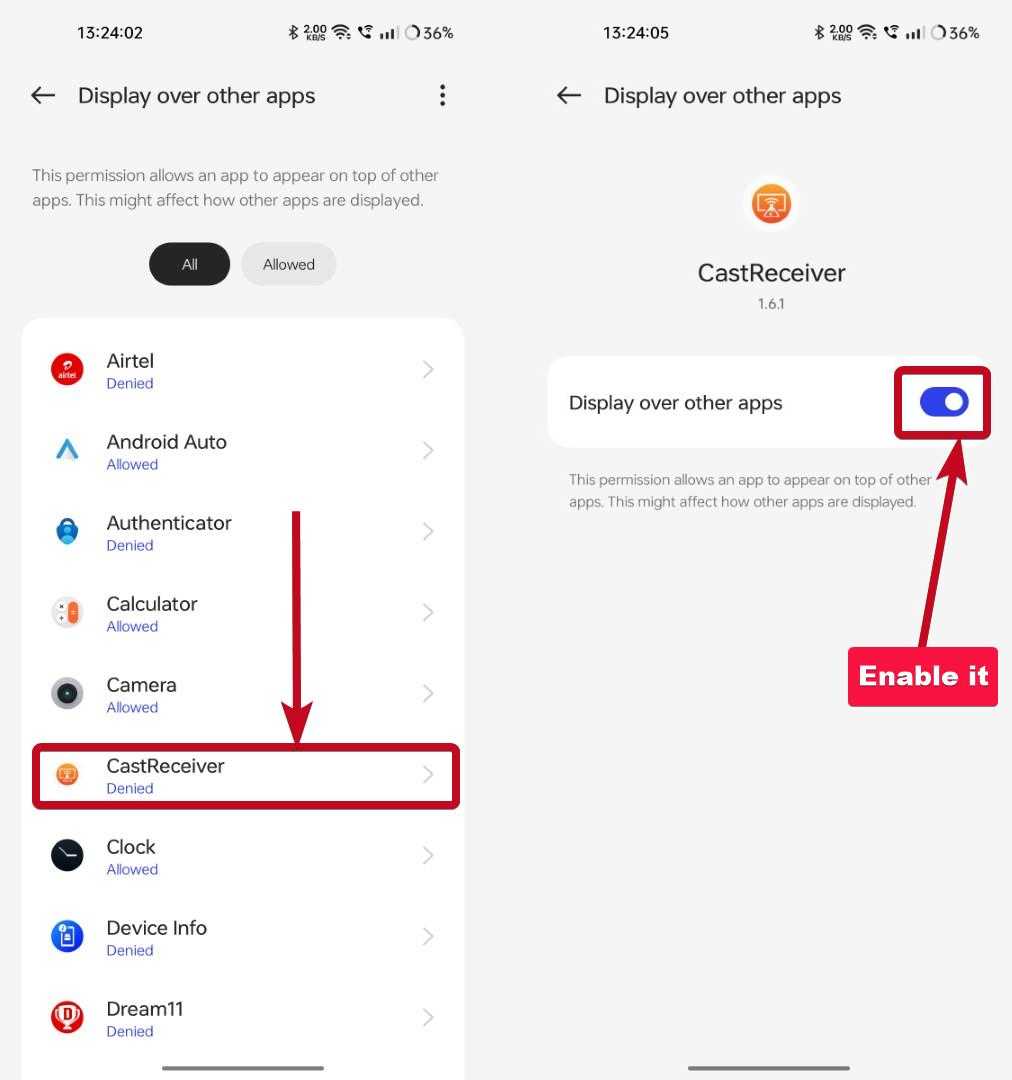
- 完成後,您可以回去返回castreceiver。
- 因此,您將獲得一個選項來獲取CastreCeiver的完整版本,因為該應用程序的免費版本只能允許每個會話進行5分鐘的播放。
- 您只需要支付270盧比即可獲得該應用程序的完整版本並相信我,如果您希望您的舊標籤成為下一個狂歡觀看式樞紐,您將不會後悔支付金額。簡單地點擊'現在升級“繼續或點擊”嘗試一下'購買應用程序之前嘗試使用該應用程序。
- 在購買該應用程序時,您將必須通過幾種付款模式支付金額,包括Google Play Wallet Balance。
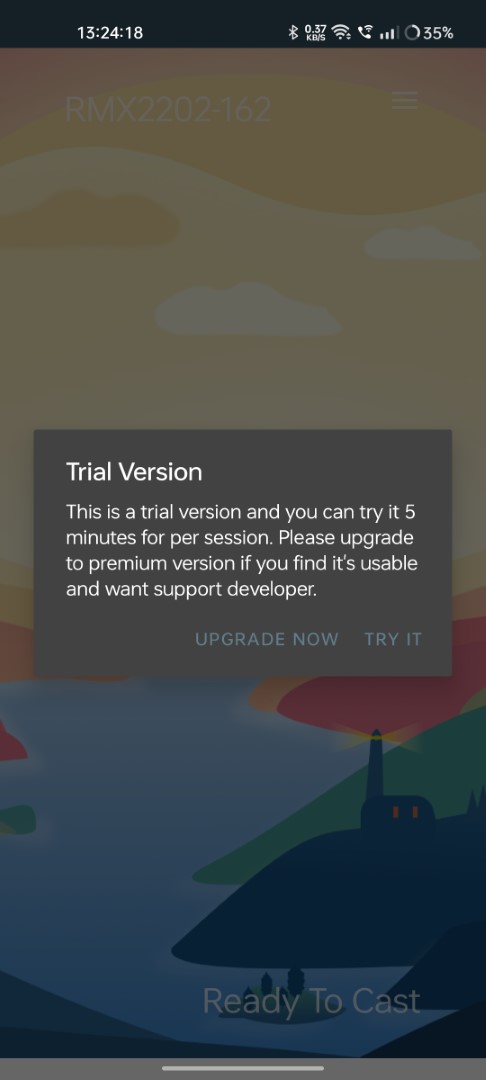
- 到現在為止,您的舊標籤已準備好充當Chromecast接收器。
- 您可以調整其他一些可選設置,例如設備的名稱,是否使用實驗硬件編解碼器等。
- 點擊漢堡菜單以探索此類設置。
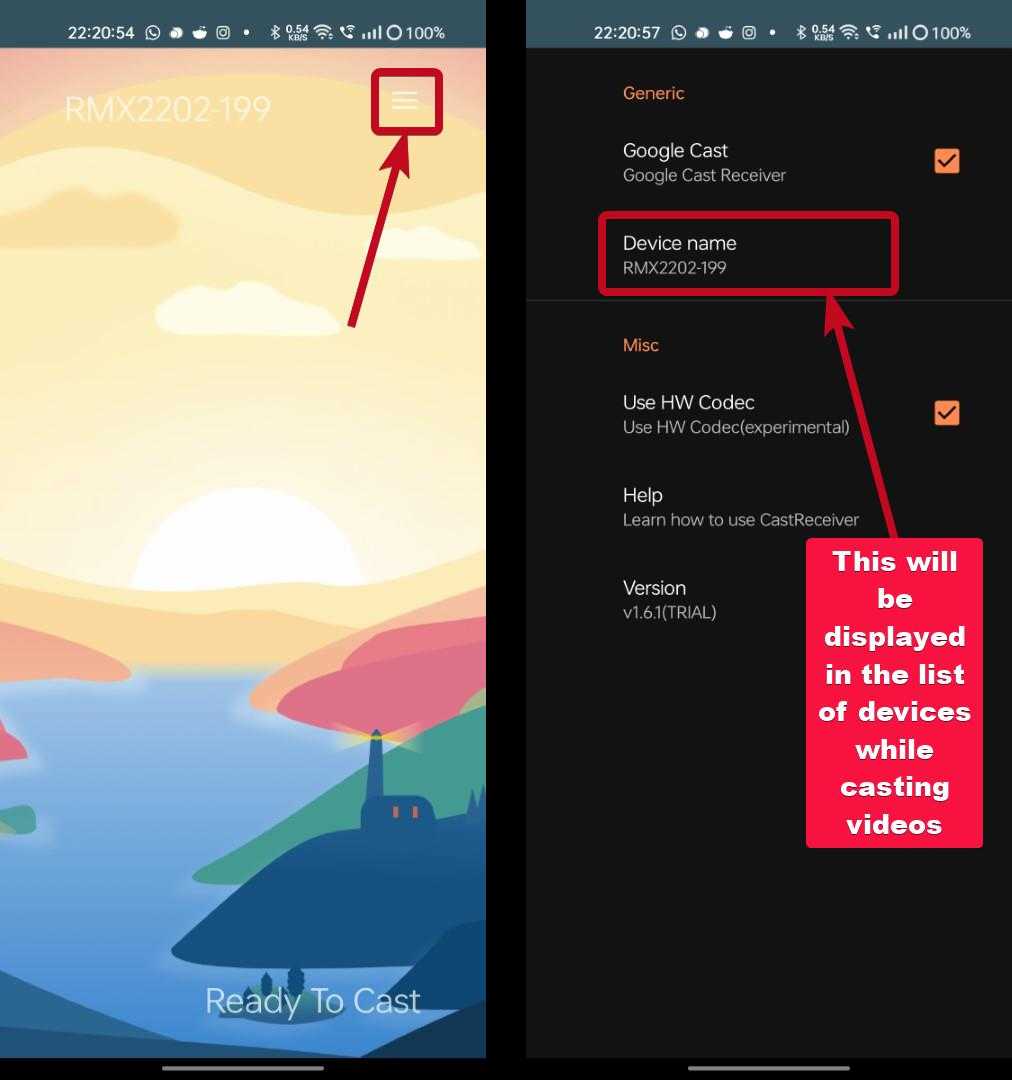
從主設備到標籤的鑄造或流式傳輸內容
- 現在,打開任何支持Chromecast的應用程序(例如YouTube,Netflix,Prime Video等),以及當今大多數應用程序支持Chromecast。
- 在播放視頻時,請根據您使用的應用程序點擊頂部或其他任何地方的鑄件按鈕。
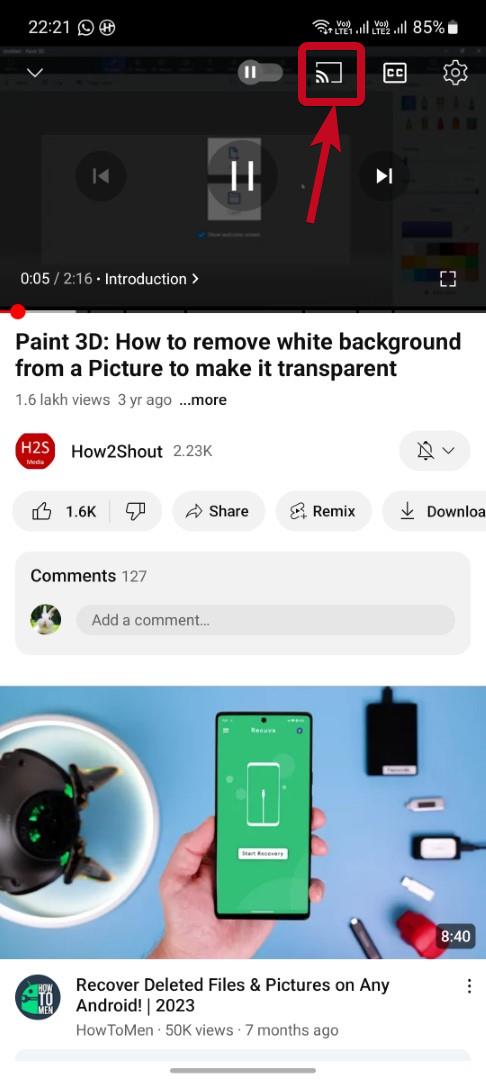
- 因此,在設備列表中選擇您的選項卡。如果您的網絡上沒有視頻流設備,則只會顯示您的選項卡。
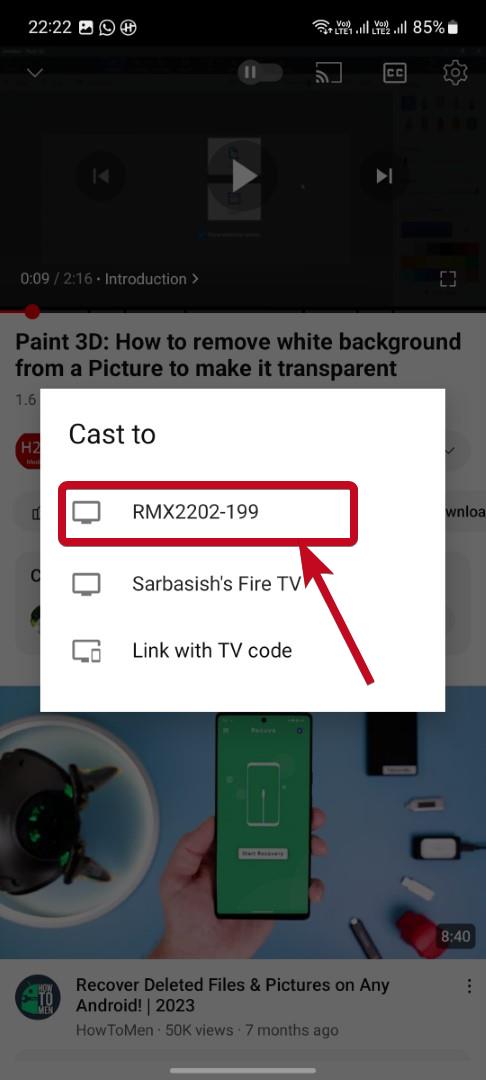
- 播放應在選項卡上開始,即使不是立即開始。就像在任何Chromecast設備上一樣,您可以輕鬆地從智能手機控製播放。但是,您不能在“接收器”的標籤上暫停或播放下一個或上一個視頻。
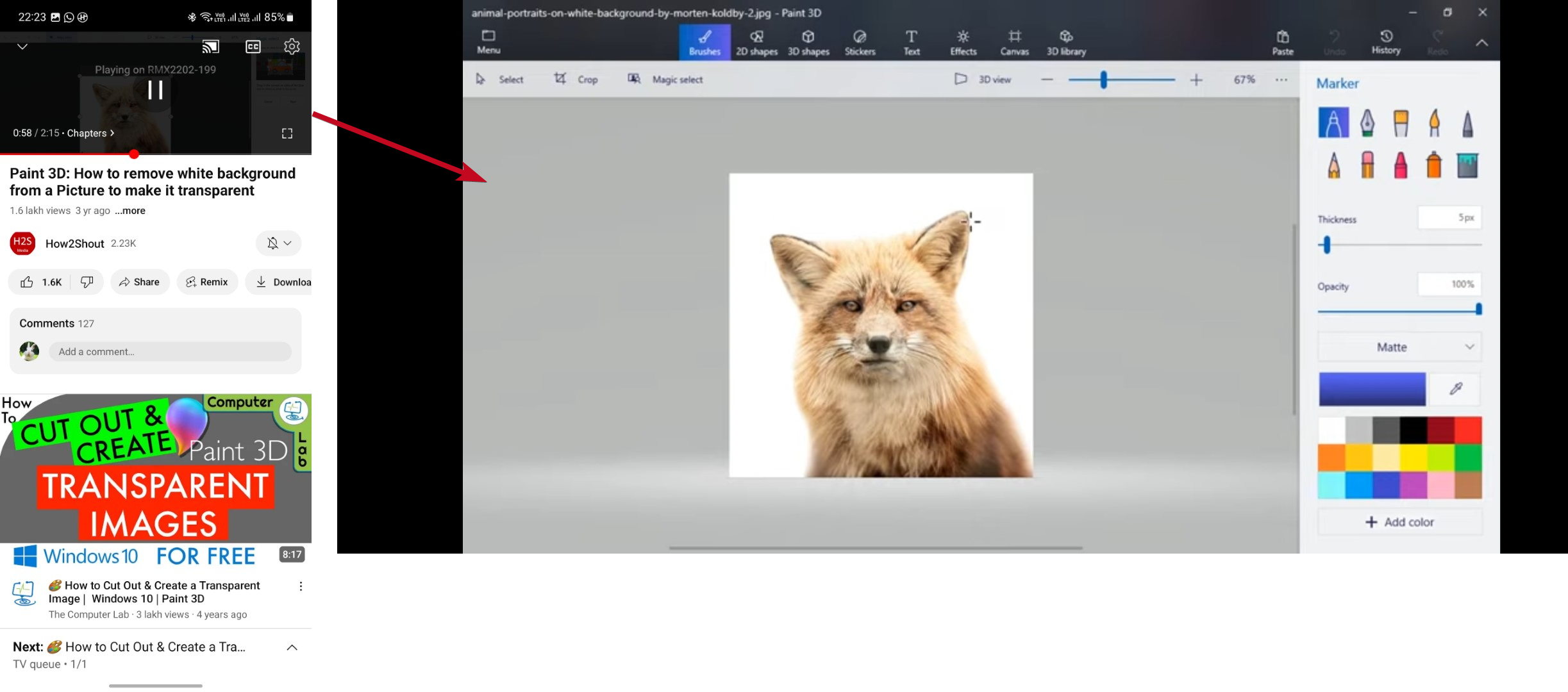
- 因此,這就是將您的舊標籤用作Chromecast接收器的方法,並使用它來觀看您喜歡的節目。
- 現在,讓我們看看為什麼最好將舊選項卡用作Chromecast接收器以及您可能會想到的其他一些一般查詢。
可以在智能手機上使用castreceiver嗎?
只要使用Android手機,就可以安裝castreceiver作為Chromecast接收器。但是,由於智能手機的屏幕尺寸很小,與選項卡相比,使用智能手機作為Chromecast接收器的實用性仍然值得懷疑。
但是,我在智能手機上進行了教程,只是為了解釋這些步驟,並且在您的標籤上,步驟將完全相似。
為什麼要使用選項卡作為Chromecast接收器,而不是安裝有用的OTT應用程序?
很容易在選項卡上下載所有您喜歡的OTT應用程序,但是如果您有一個舊的標籤,恐怕您將沒有足夠的空間下載它們。隨著現代智能手機更加寬敞,最好在主設備上下載應用程序,然後在大屏幕上施放內容。此外,您還可以從筆記本電腦上播放視頻。
付費升級後,該應用程序是否完全可以免費使用?
是的,您可以在盡可能多的設備上安裝該應用程序,並無需任何範圍。您只需要一次支付該應用程序,就可以在餘生中使用它。
標籤會每次都準備好鑄造嗎?
不,只要該應用在前景中打開,您的標籤將是Chromecast接收器。它將顯示'準備鑄造``當應用程序打開時,這正是您可以將視頻投放到標籤的時候。
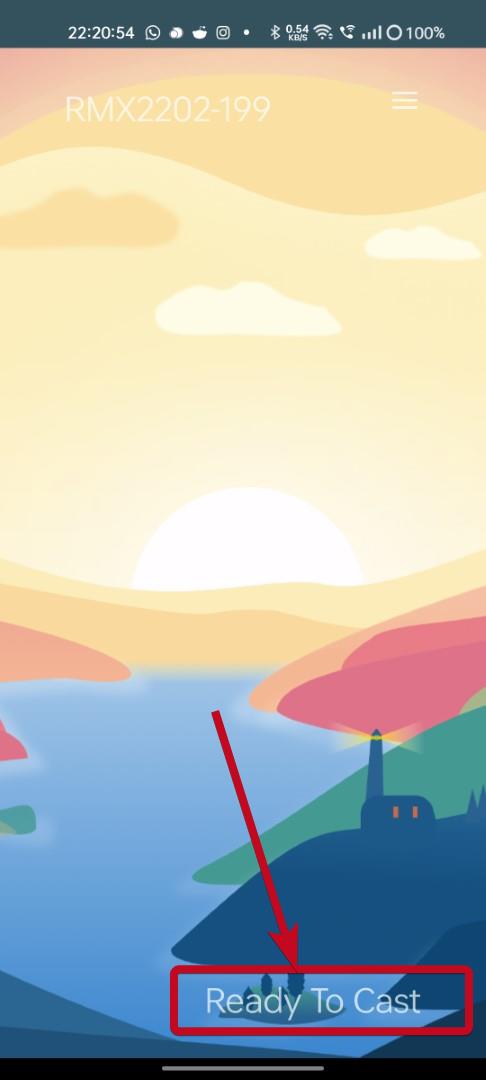
唯一的要求是,這兩個選項卡都充當Chromecast接收器,即源設備,即,您的智能手機或筆記本電腦都應在同一Wi-Fi網絡上。如果您將電視連接到電視,則此初步要求也適用。
因此,這個40 MB應用程序添加了一個理由不將標籤扔進垃圾桶。您對如何將選項卡用作Chromecast接收器有任何疑問嗎?請隨時在下面對同一評論。